Креативната свобода в 3D моделирането е завладяваща, особено когато става въпрос за придаване на форма на обекти с различни материали и цветове. В този урок ще се фокусираш върху начина, по който можеш да проектира моделите си в Adobe Dimension CC и да им придадеш уникален вид с различни материали за повърхности. Нека да започнем веднага с изследването на различните материални свойства и да научим как можеш да създаваш интригуващи визуални ефекти.
Най-важни прозрения Ще научиш как да даваш основни цветове и предварително зададени материали на обектите, как да използваш специални ефекти като шарки и метални визии и как да прилагаш материали на различни модели.
Стъпка по стъпка ръководство
Стъпка 1: Избор и редактиране на модел
Първо, отвори проекта си в Adobe Dimension. След като импортнеш модела си, избери обект, който искаш да проектираш. Например, можеш да избереш куб. С двуклик върху куба, ще отвориш панела за редактиране на материалните свойства. Тук ще видиш различните основни атрибути като цветове и непрозрачност.
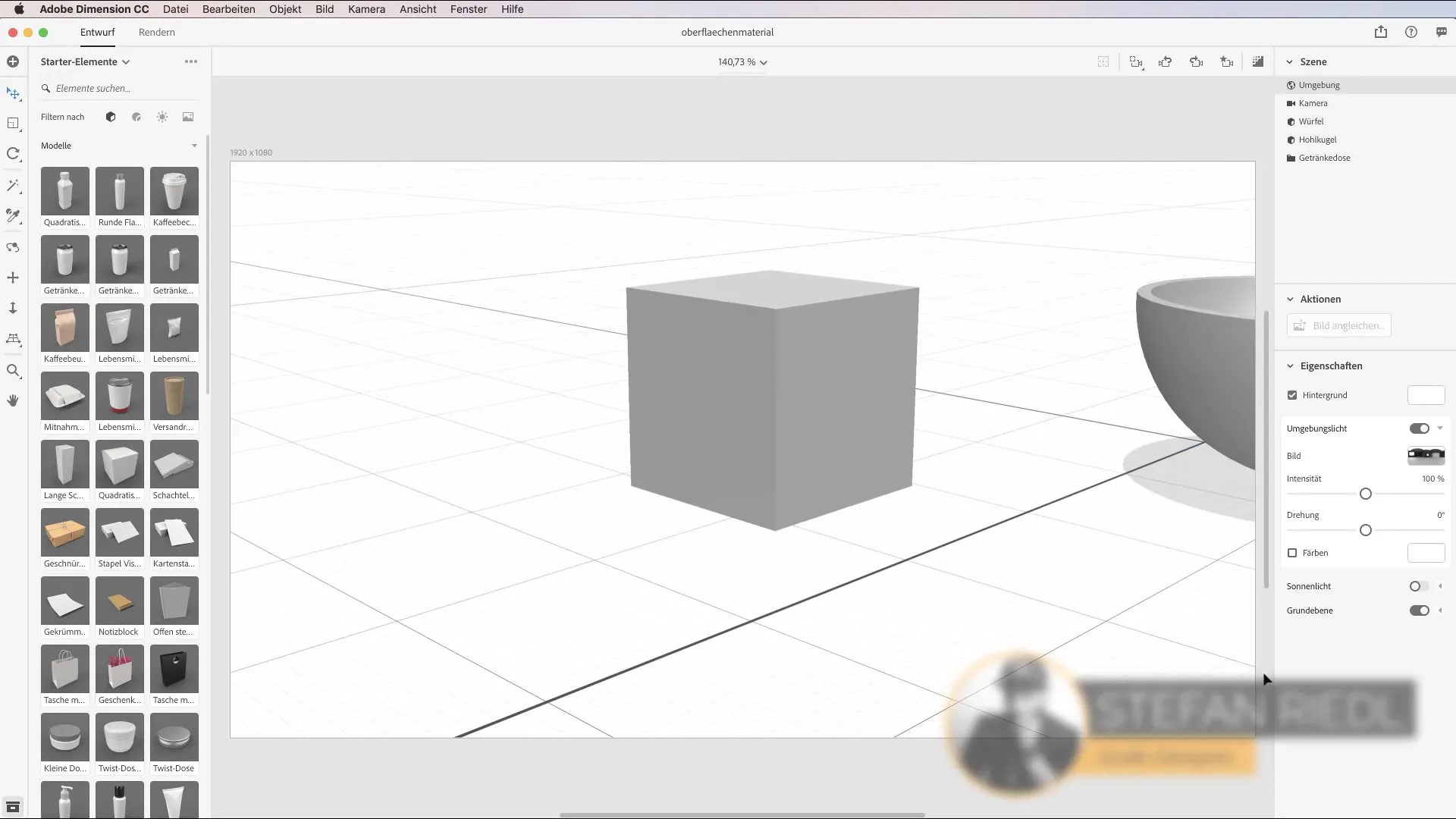
Стъпка 2: Настройка на основния цвят
Можеш да промениш основния цвят на модела си, като използваш опциите за цветове в дясната част на панела. Избери цвят, който отговаря на дизайна ти. Ако имаш конкретни цветови кодове, можеш да ги въведеш директно. Това е особено полезно, когато трябва да адаптираш марковия цвят на клиент.
Стъпка 3: Използване на предварително зададени материали
Adobe Dimension предлага множество предварително зададени материали, които са директно достъпни от стартовите активи. Отиди до купата си за мюсли и извикай материалите от библиотеката с материали. Ще откриеш различни материали, включително дърво, мрамор и др., които можеш да приложиш директно с плъзгане и пускане на обектите си.
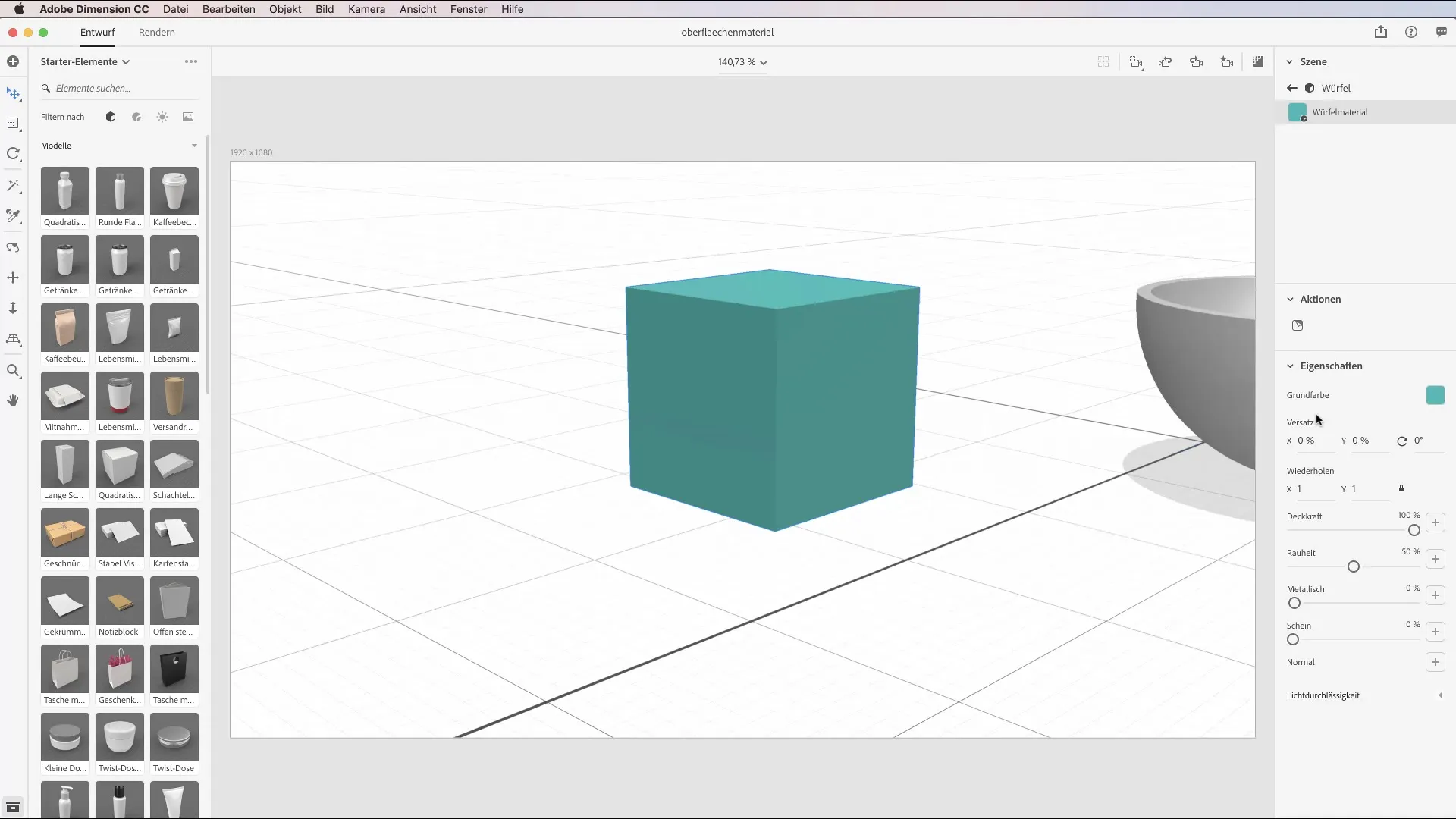
Стъпка 4: Настройка на материалните свойства
След като приложиш материал на модела си, можеш да настроиш допълнително материалните свойства. Обаче имай предвид, че някои свойства, като непрозрачността, са ограничени при предварително зададени материали. Вместо това можеш да активираш опции като отстъп и повторни шарки, за да създадеш уникални визуални ефекти.
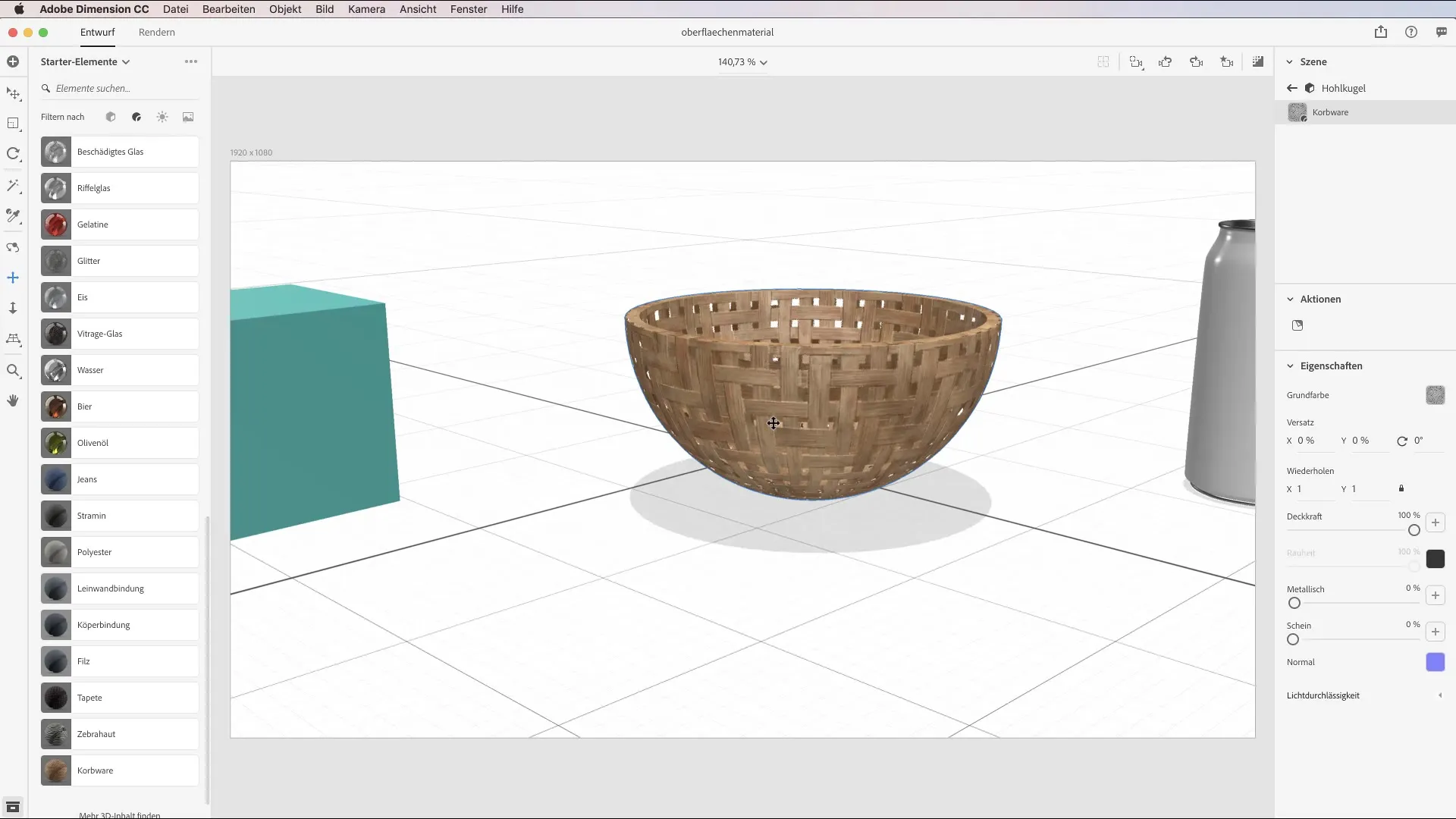
Стъпка 5: Добавяне на интерактивни ефекти
Експериментирай с повторните шарки, за да създадеш интересни решетъчни ефекти. Например, плъзни по оста "x" надясно, за да се появят повече малки кубчета. Тук можеш да оформяш ефекта, като променяш интензивността на шарката.
Стъпка 6: Определяне на различни материали
Когато работиш с кутия, можеш да определиш различни материали за различни части на обекта. Например, можеш да зададеш основния материал на кутията да бъде алуминий и капачката да бъде месинг, за да създадеш повече визуално разнообразие.
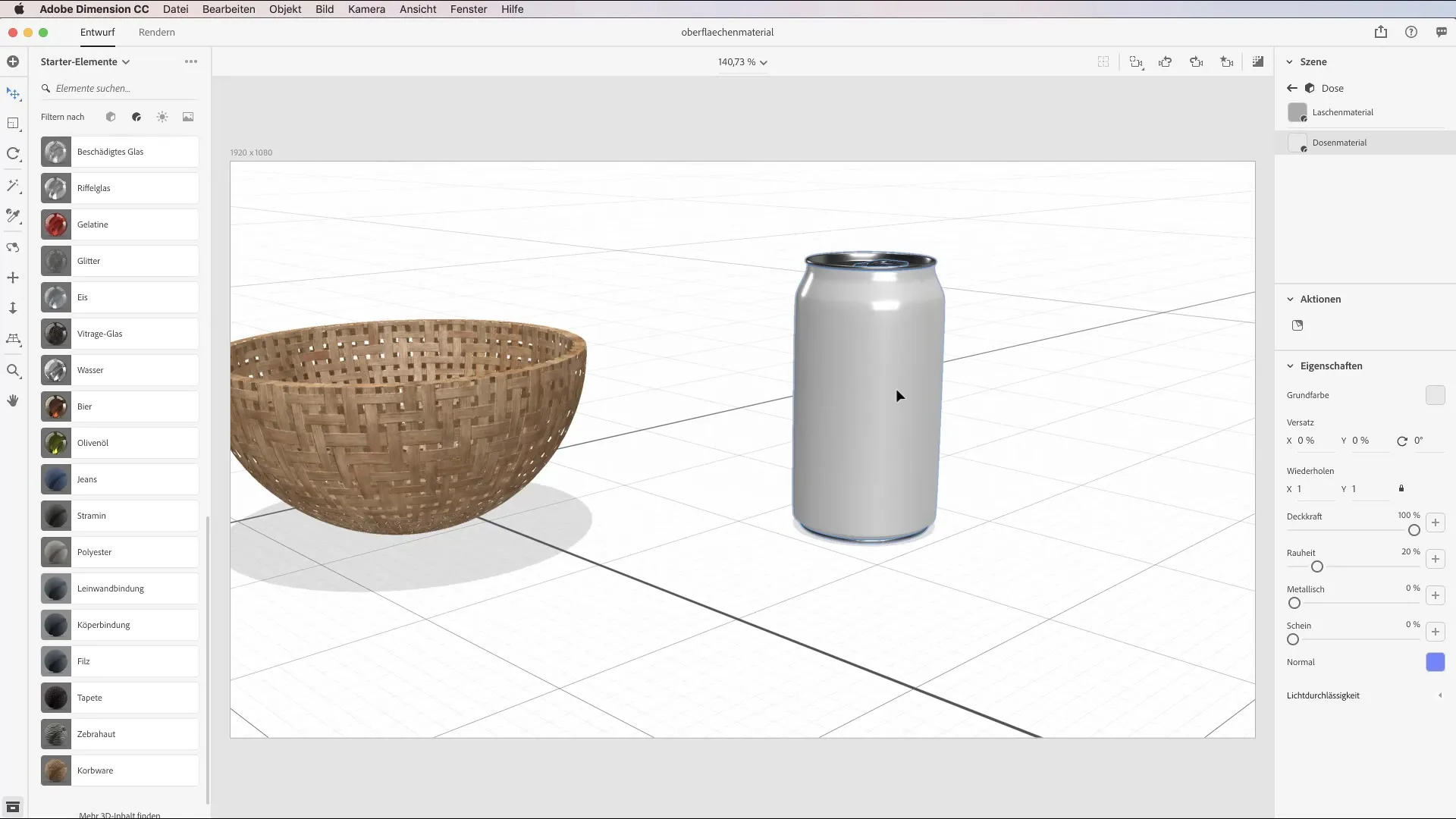
Стъпка 7: Прилагане на шарки върху материали
Особено интересен аспект е възможността да прилагаш шарки не само с цветове, но и директно върху повърхността на материала. Избери шарка от библиотеката си, която да плъзнеш върху иконата за метал. Чрез настройките можеш след това да коригираш интензивността и скалирането на шарката.
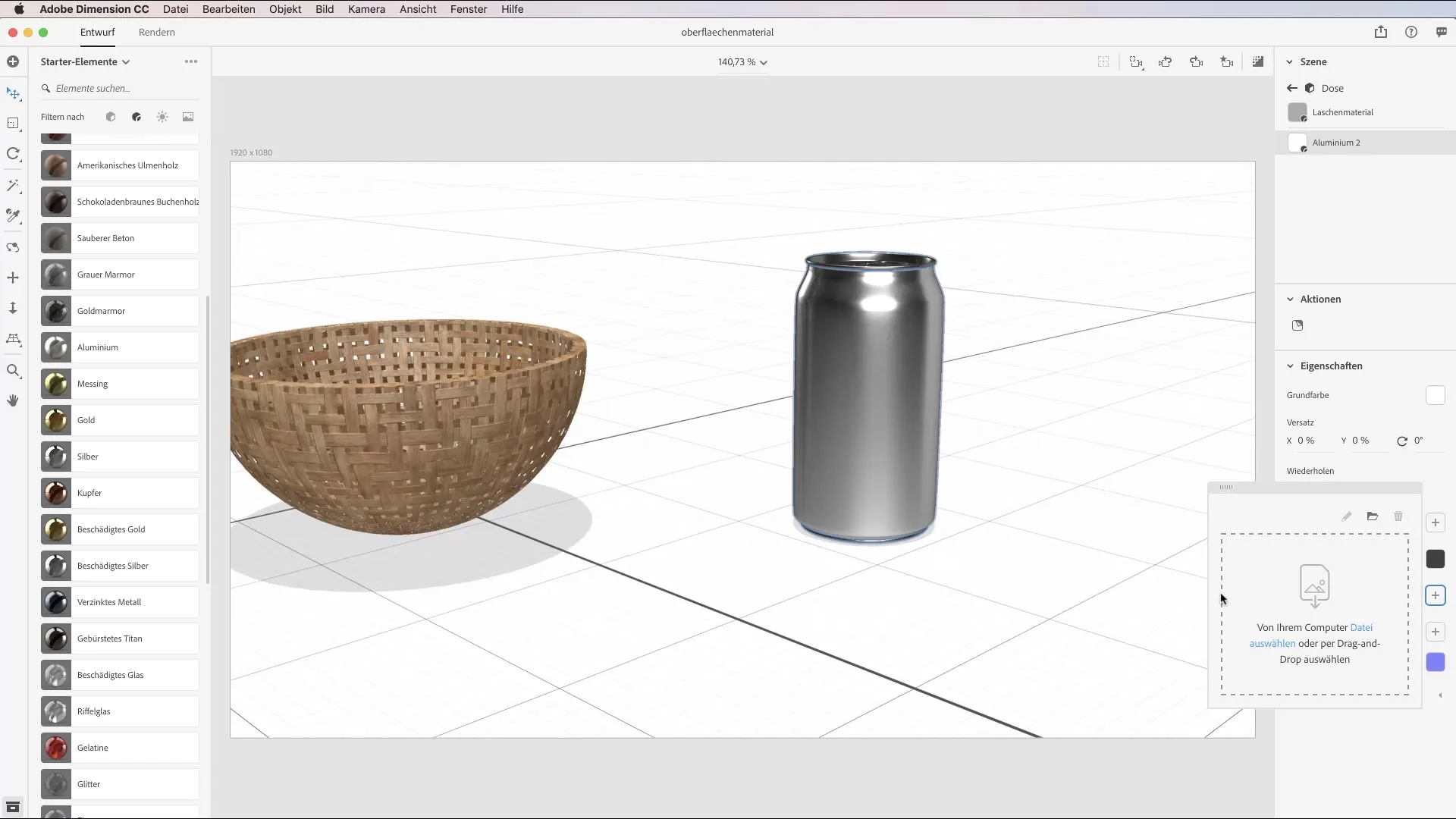
Стъпка 8: Използване на собствени изображения като материали
Сега стигаме до интересна точка: вмъкването на собствени изображения като материали. Можеш например да плъзнеш лого от библиотеката си върху 3D модел. Постави и мащабирай изображението, така че да изглежда перфектно. Дръж натисната клавиша Shift, за да променяш пропорционално изображението.

Стъпка 9: Прехвърляне на материални свойства
Ако имаш няколко модела с подобни дизайни, можеш да използваш инструмента за запис на цветове, за да прехвърлиш материални свойства от един обект на друг. Така спестяваш много време и усилия в процеса на проектиране.
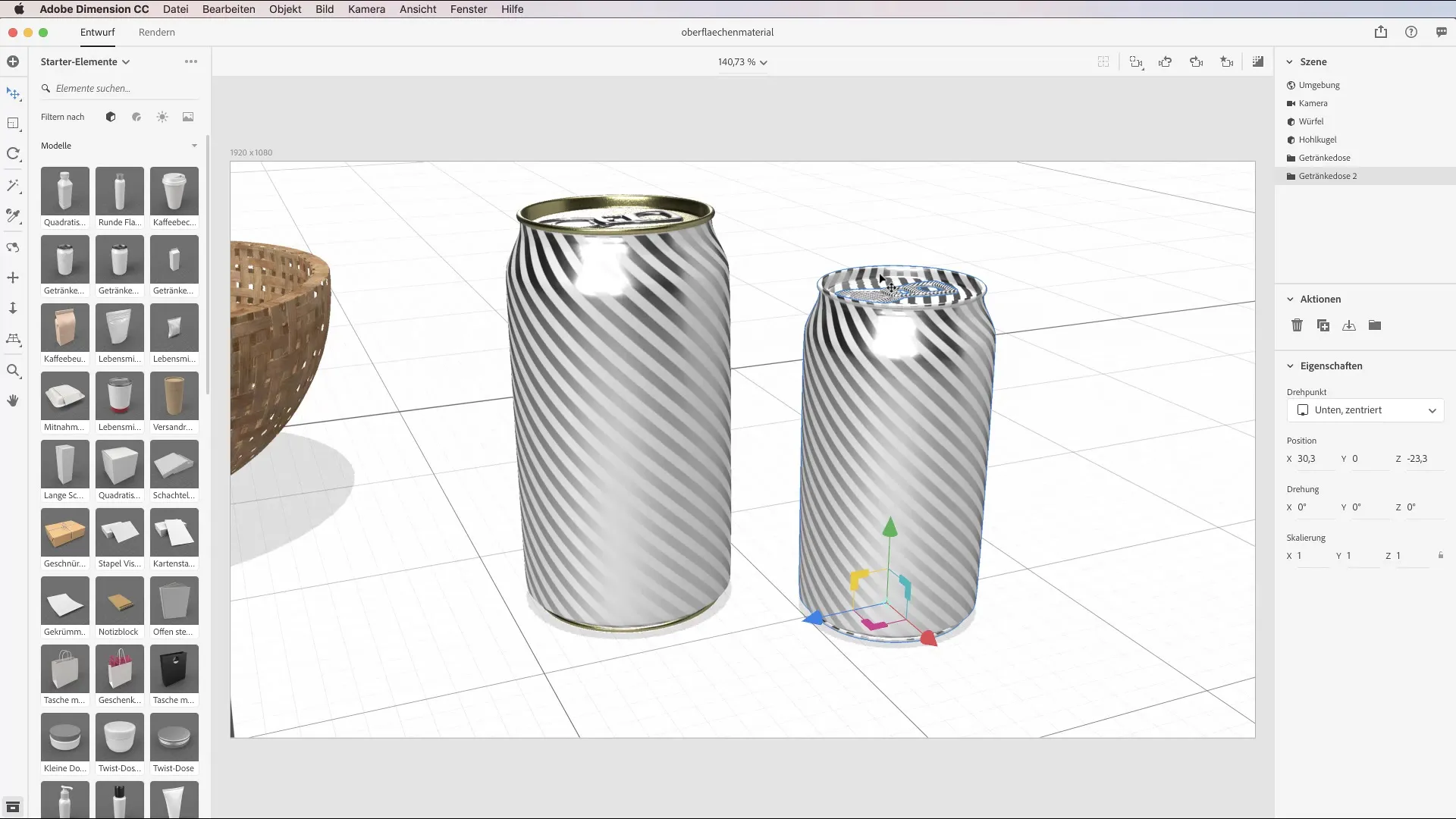
Стъпка 10: Използване на материални библиотеки
Можеш да използваш различни материали, които си създал в други Adobe приложения, като Photoshop или Illustrator, в Adobe Dimension. Това улеснява сътрудничеството между различните Adobe програми и прави творческия ти процес по-ефективен.
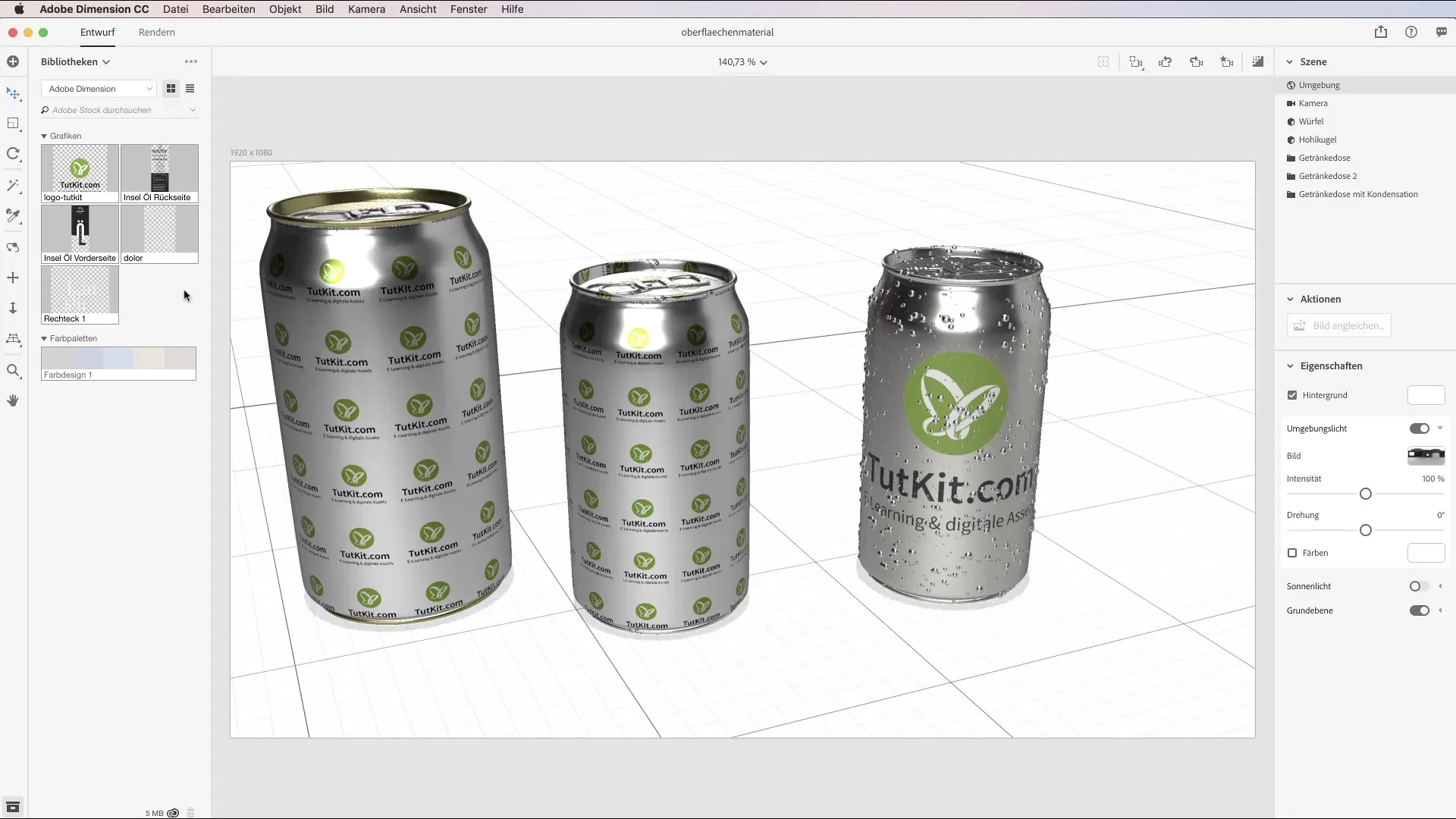
Резюме – Проектиране на модели и материали за повърхности в Adobe Dimension CC
В този урок научи как да проектираш 3D моделите си атрактивно, играейки с различни материали и дори използвайки собствени изображения като текстури. Не забравяй, че можеш да експериментираш не само с цветове, но и с шарки и материални свойства, за да постигнеш перфектния резултат.
Често задавани въпроси
Защо не мога да променя непрозрачността при предварително зададени материали?Непрозрачността е ограничена при предварително зададени материали, за да се запазят свойствата на материалите.
Как мога да вмъкна собствени изображения в дизайна си?Можеш да плъзнеш изображения от библиотеката си и да ги приложиш директно към модела си.
Мога ли да споделям материални свойства между различни обекти?Да, можеш да използваш инструмента за запис на цветове, за да прехвърлиш материални свойства от един обект на друг.
Възможно ли е да използвам материали от други Adobe програми?Да, можеш да използваш материали от програми като Photoshop и Illustrator в Adobe Dimension.


